Dieser Artikel hilft bei der Konfiguration des Chrome-Browsers als Standardbrowser. Also lasst uns anfangen!
Wie behebt man den Fehler „Chrome kann nicht als Standardbrowser für Windows 10 festgelegt werden“?
Dies sind die Korrekturen, die Sie versuchen können, Chrome als Ihren Standardbrowser festzulegen:
- Verwenden Sie die Windows-Einstellungen
- Verwenden Sie die Chrome-Einstellungen
- Standard-Apps zurücksetzen
- Verwenden Sie die Eingabeaufforderung
- Chrome zurücksetzen
- Chrome aktualisieren
Lassen Sie uns jede der Methoden einzeln untersuchen.
Lösung 1: Verwenden Sie die Windows-Einstellungen
Verwenden Sie zunächst die Einstellungen von Windows, um Chrome als Standardbrowser zu konfigurieren. Starten Sie dazu „ Standard-Apps “ aus dem Startbereich:
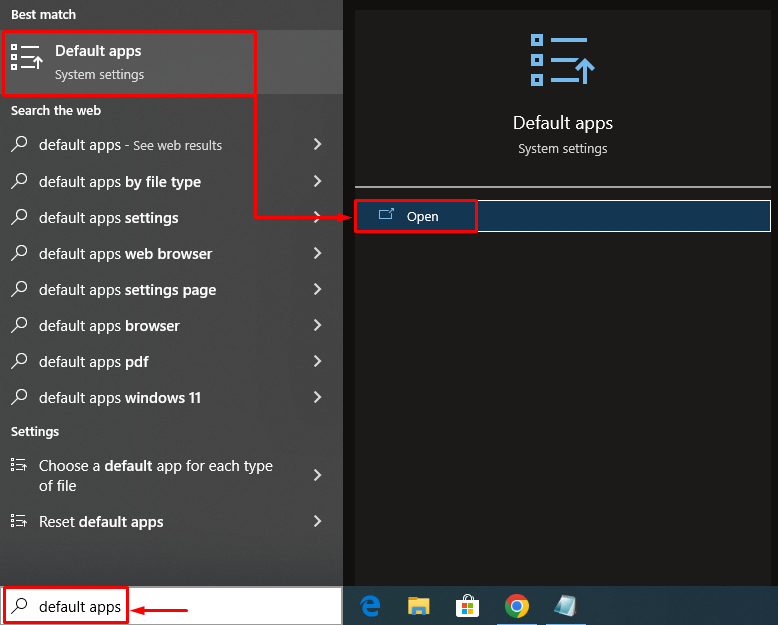
Suchen Sie nach „ Webbrowser ' Sektion. Wenn Sie auf Microsoft Edge (Windows-Standardbrowser) klicken, wird ein Popup-Fenster angezeigt. Wählen ' Chrom “ aus der Liste der Browser:
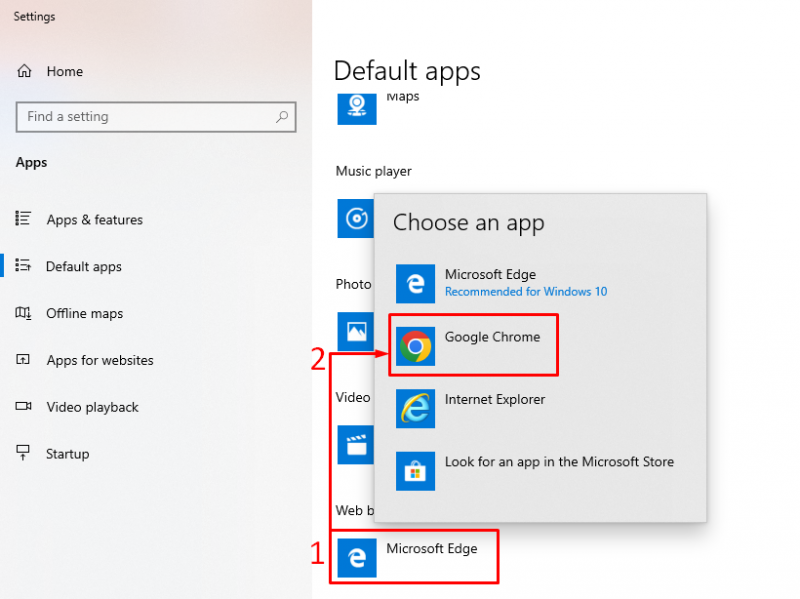
Wie Sie sehen können, ist Chrome als Standardbrowser festgelegt:
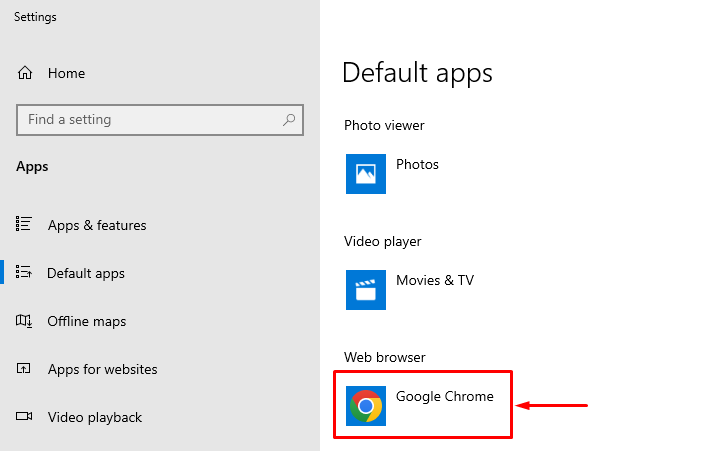
Auf diese Weise können Sie Chrome als Standardbrowser unter Windows festlegen.
Lösung 2: Chrome-Einstellungen verwenden
Die zweite Methode besteht darin, Chrome-Einstellungen zu verwenden, um es als Standardbrowser von Windows zu konfigurieren. Starten Sie dazu zunächst den Chrome-Browser. Klicken Sie mit der linken Maustaste auf die drei Punkte und wählen Sie „ Einstellungen “:
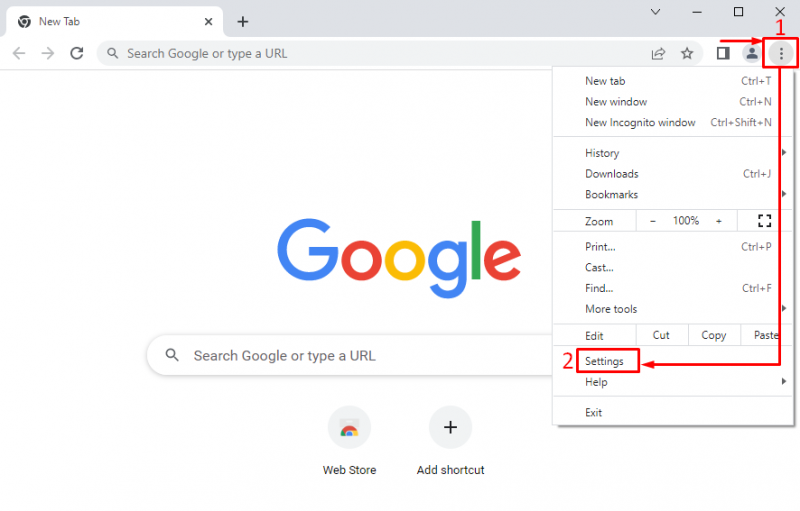
Klicken Sie im Einstellungsbereich mit der linken Maustaste auf drei Balken, um die Einstellungsleiste zu öffnen:
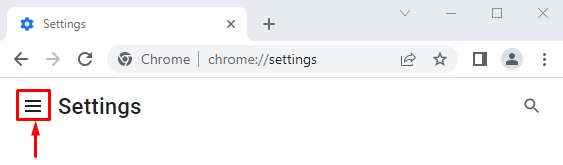
Auswählen ' Standardbrowser “:
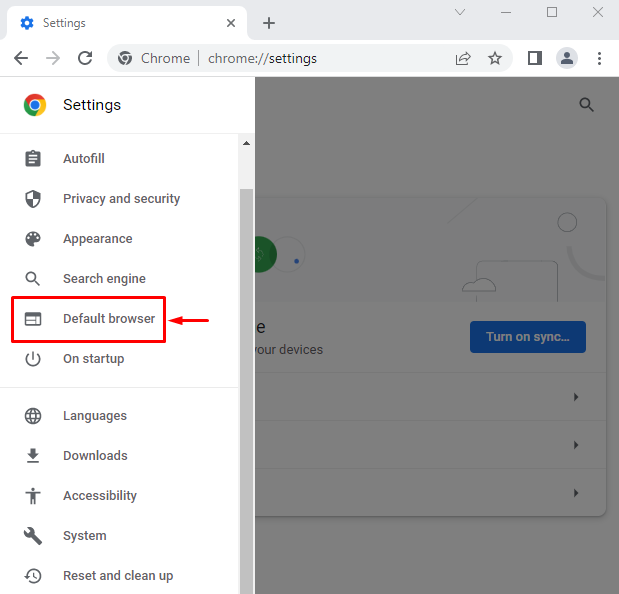
Klicke auf ' Machen Standard “:
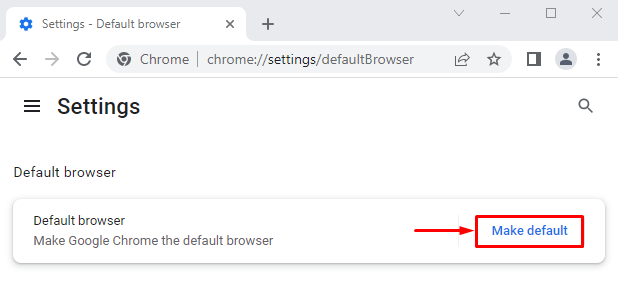
Dadurch wird zu den Windows-Einstellungen umgeleitet. Stellen Sie „Google Chrom “ als Standardbrowser:
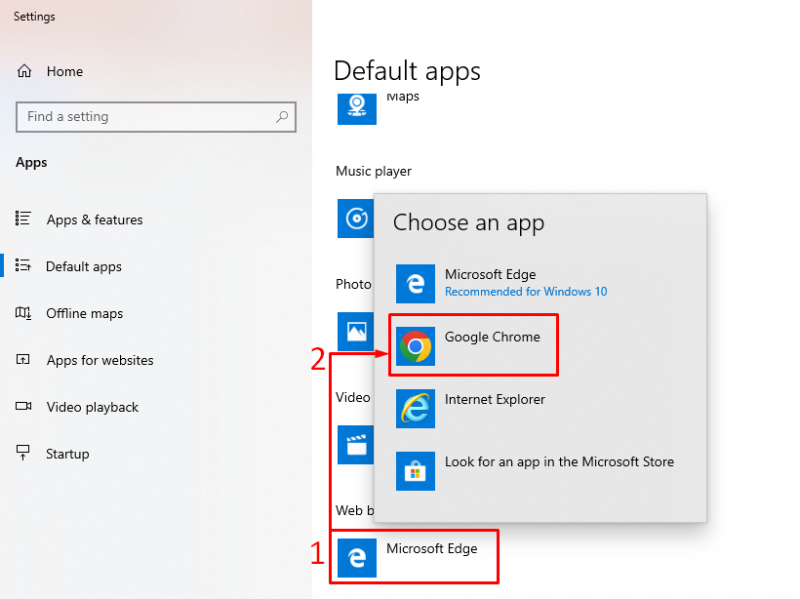
Lösung 3: Standard-Apps zurücksetzen
Um die Standard-App-Einstellungen zurückzusetzen, starten Sie „ Standard-Apps “ aus der Windows-Startleiste. Suche nach ' Zurücksetzen ' Taste. Klicke auf ' Zurücksetzen “, um alle Standard-Apps zurückzusetzen:
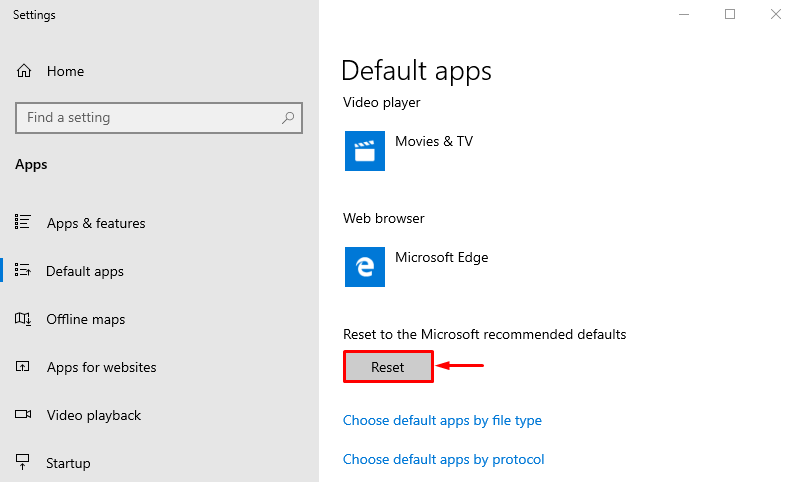
Auf diese Weise können Sie Google Chrome als Standardbrowser festlegen.
Lösung 4: Verwenden Sie die Eingabeaufforderung
Die Eingabeaufforderung kann den Benutzern auch dabei helfen, Chrome als Standardbrowser festzulegen. Starten Sie dazu zunächst „ Eingabeaufforderung “ als Administrator aus dem Windows-Startmenü:
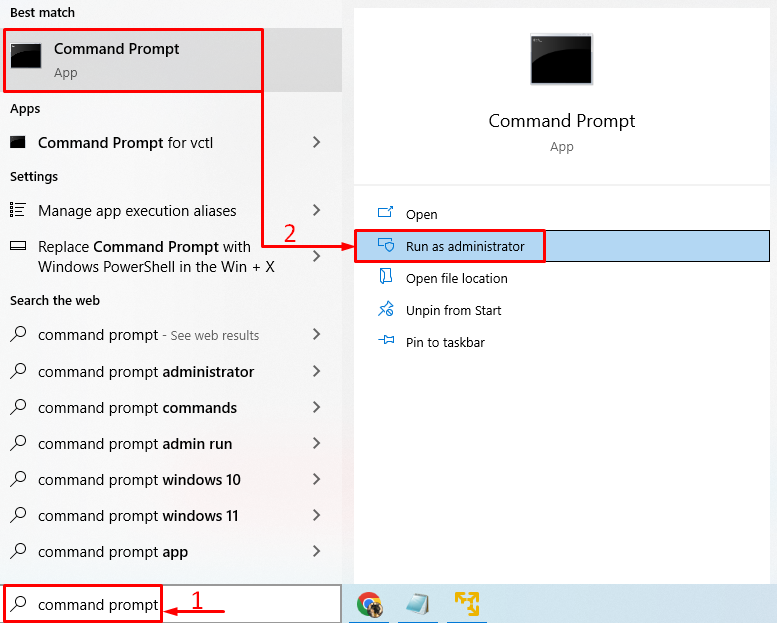
Führen Sie diesen Befehl in CMD aus, um die „ Standard-Apps ” Einstellungsfenster:
explorer.exe-Shell::: { 17cd9488- 1228 -4b2f-88ce-4298e93e0966 } -Microsoft.DefaultPrograms\pageDefaultProgram 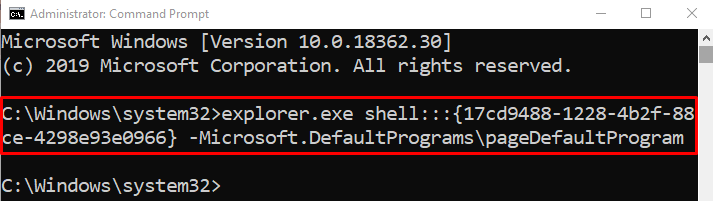
Wählen ' Chrom “ aus der Liste des Browsers:
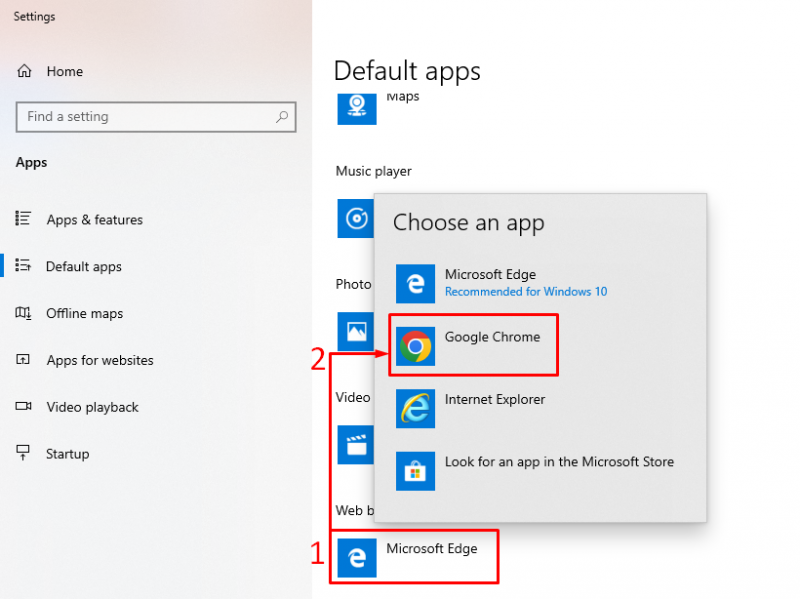
Der Chrome-Browser wurde als Standardbrowser festgelegt.
Lösung 5: Chrome zurücksetzen
Das Zurücksetzen des Chrome-Browsers kann das angegebene Problem beheben. Um Chrome zurückzusetzen, öffnen Sie zunächst das „ Chrom ' Browser. Klicken Sie auf die 3 Punkte in der linken Ecke und wählen Sie „ Einstellungen “. Klicken Sie im Einstellungsfenster auf die 3 Balken. Klicke auf ' Zurücksetzen und aufräumen “:
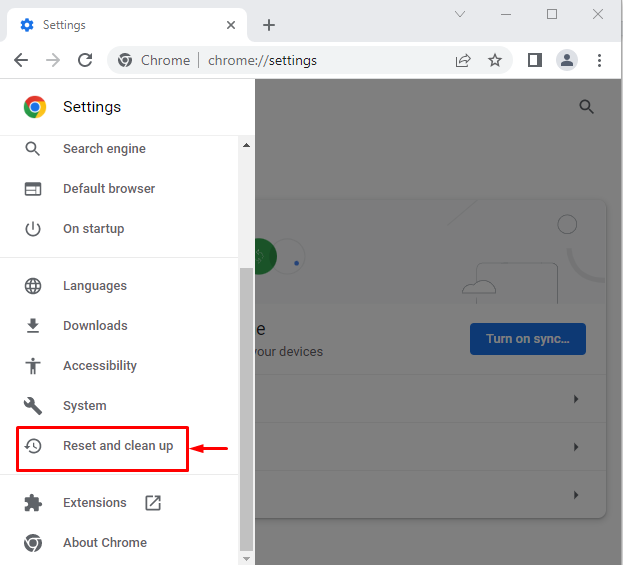
Auswählen ' Setzen Sie die Einstellungen auf ihre ursprünglichen Standardwerte zurück “:
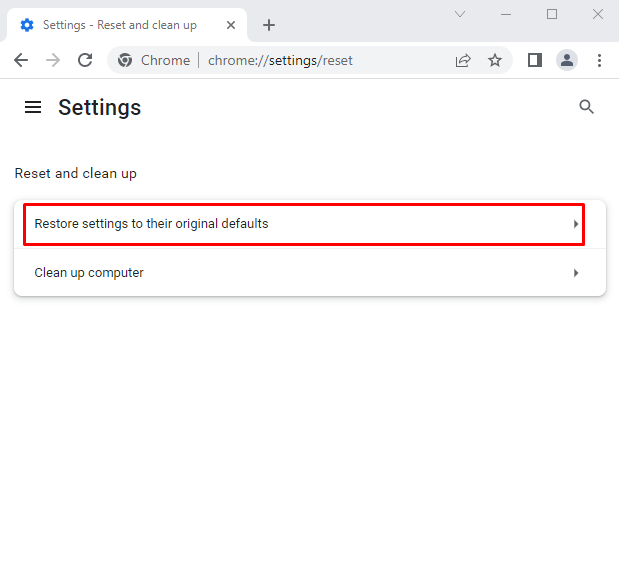
Drücke den ' Einstellungen zurücksetzen ' Möglichkeit:
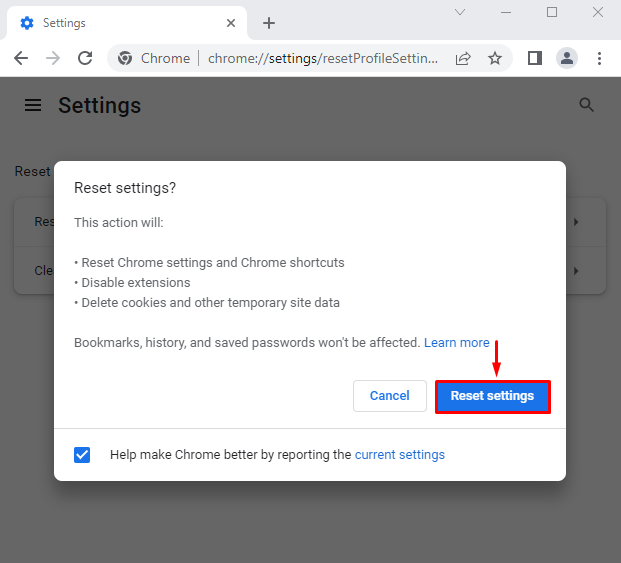
Die Chrome-Einstellungen wurden erfolgreich zurückgesetzt.
Lösung 6: Chrome aktualisieren
Wenn der Chrome-Browser nicht auf dem neuesten Stand ist, kann der angegebene Fehler auftreten. Das Aktualisieren von Chrome kann das Problem beheben. Öffnen Sie dazu zunächst das „ Chrom ' Browser. Typ ' chrome://einstellungen/hilfe “ in der Chrome-Suchleiste:
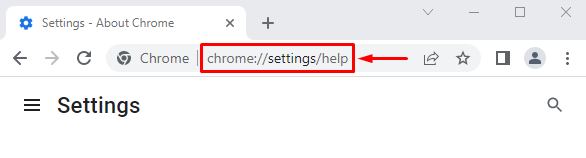
Der Chrome-Browser ist aktuell:
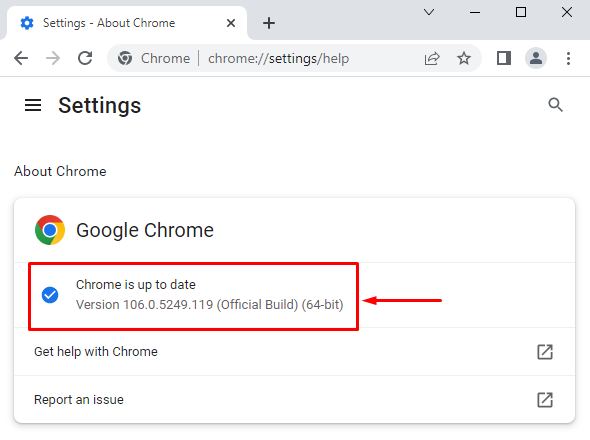
Überprüfen Sie nach dem Aktualisieren des Browsers, ob er als Standardbrowser festgelegt werden kann.
Notiz: Wenn es das „ Aktualisieren ' Taste. Klick auf das ' Aktualisieren ”-Taste, um es zu aktualisieren:
Fazit
Der Chrome-Browser kann mit verschiedenen Methoden als Standardbrowser unter Windows festgelegt werden. Zu diesen Methoden gehören Windows-Einstellungen, Chrome-Einstellungen, Zurücksetzen der Standard-App-Einstellungen, Verwenden der Eingabeaufforderung, Zurücksetzen von Chrome oder Aktualisieren von Chrome. Dieses Tutorial hat verschiedene Methoden zur Behebung des angegebenen Problems bereitgestellt.